Google'da arama yaptığınızda, YouTube videolarını izlediğinizde veya yol tarifi almak için Haritalar'ı kullandığınızda, Google'ın toplaması için ayak izleri bırakırsınız. Veriler, Google'ın en değerli varlıklarından biridir, dolayısıyla ürünlerini kullandığınızda elinden geldiğince fazla bilgi toplar ve hizmetlerdir.
Bunun ışığında, Google'ın sizden topladığı verilerle ne yaptığını hiç merak ettiniz mi? Ya da bu bilgilere erişmenin bir yolu varsa? Hatta ilgilenir misiniz?
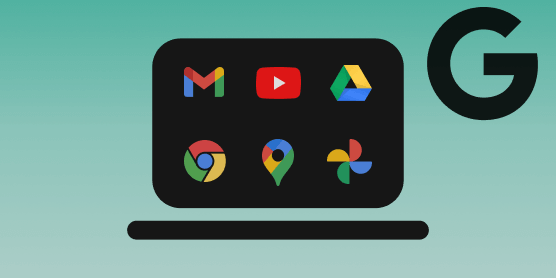
Google, Google hesabınıza bağlı uygulamalar, web siteleri ve diğer hizmetlerle yaptığınız hemen hemen her şeyi kaydeder. Bu bilgiler "Etkinliğim" adlı çevrimiçi bir profilde derlenir ve kaydedilir.
Sonraki bölümlerde, "Google Etkinliğim" in ne olduğunu ve aracı için nasıl kullanabileceğinizi açıklayacağız. 1.
Google Etkinliğim Nedir?
Bir saniyeliğine hastanenizin tıbbi kayıtlarını düşünün. Genellikle hastane ziyaretleriniz ve yatışınız hakkında bilgiler içerir; alışkanlıklar ve alerjiler; ilaç geçmişi; Test sonuçları; geçmiş ve şimdiki tanı; vb. Bir hastanede tıbbi geçmişiniz ve alışkanlıklarınız hakkında ne kadar çok bilgi varsa, doktor sizi o kadar iyi ve daha hızlı teşhis edebilir ve tedavi edebilir.
Bu, Google'ın Etkinliğim'in amacına benzer. Google'daki çevrimiçi etkinliklerinizin ve hizmetleriyle etkileşiminizin bir kaydıdır.
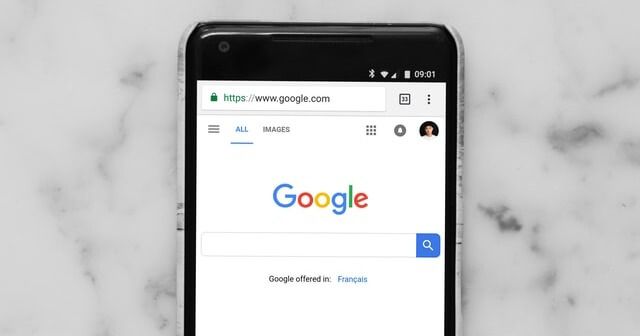
Google Etkinliğim (veya kısaca Etkinliğim) Google verilerinizin arşividir. Ayrıca, ürünlerini ve hizmetlerini kullandığınızda Google'ın topladığı verileri görüntülemenizi ve yönetmenizi sağlayan bir araçtır. Google'ın da ifade ettiği gibi, Etkinliğim "verilerinizin kontrolünü size vermek" için tasarlanmıştır.
Etkinliğim ile, bilgilerinizin ve çevrimiçi etkinliklerinizin ne kadarına (veya çok azına?) Google'ın erişebileceğini inceleyebilirsiniz. .
Size Etkinliğim yardımcı programına nasıl erişeceğinizi ve verilerinizi yönetmek için nasıl kullanacağınızı göstermeden önce, Google'ın ürünlerinden herhangi birini her kullandığınızda topladığı bazı bilgilere bir göz atalım ve hizmetleri.
Google Hangi Verileri Toplar?
Google çeşitli nedenlerle veri toplar. Ancak, veri toplamanın ana amacı, hizmetlerini iyileştirmek ve kişiselleştirilmiş bir deneyim sağlamaktır (örneğin özelleştirilmiş reklamlar ve arama sonuçları ). Google'ın Gizlilik Politikası sayfası üzerinde neden veri topladığı hakkında daha fazla bilgi edinebilirsiniz.
Hizmetlerini kullandığınızda Google'ın topladığı bilgiler aşağıdakileri içerir, ancak bunlarla sınırlı değildir:
Bu bilgiler genellikle üç kategoriler. Bu veri segmentasyonunu anlamak, Google Etkinliğim sayfasında nasıl gezineceğinizi ve verilerinizi nasıl yöneteceğinizi anlamanıza yardımcı olacaktır.
1. Web ve Uygulama Etkinliği:Burada, Google Arama geçmişinizi, Google Chrome'daki tarama geçmişinizi ve Google hesabınıza bağlı diğer uygulamalarda ziyaret ettiğiniz web sitelerini bulacaksınız. Dahası da var: Sesli aramalarınızın (Google Haritalar ve Google Arama'da), harita navigasyonlarının ve Google Asistan ile etkileşimlerinizin ses kayıtları da bu kategoriye kaydedilir.
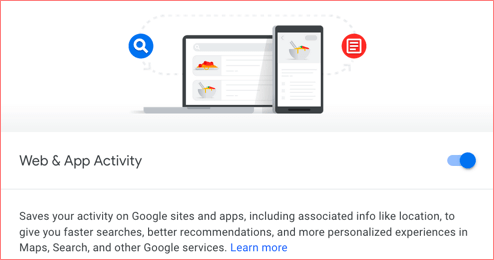
Bu sayfada kaydedilen diğer bilgiler, IP adresinizi, tıkladığınız reklamları ve bir reklamverenin web sitesinden satın aldığınız şeyleri içerir. Bir Android cihazı kullanıyorsanız, Google, telefonunuzla ilgili bilgileri (pil seviyesi, yüklü uygulamalar, sistem hataları vb.) Etkinliğim sayfasının bu bölümüne kaydeder.
2. YouTube Geçmişi:Bu bölüm, YouTube'da aradığınız videolar, izlediğiniz videolar, bu videoları izlediğiniz tarih ve saatin yanı sıra bunları izlemek için kullandığınız cihazlar da dahil olmak üzere YouTube etkinliklerinizi barındırır.
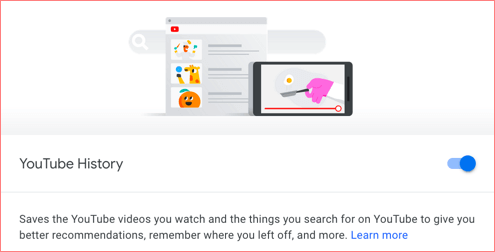
3. Konum Geçmişi:Konum hizmetlerinin etkin olduğu bir Android cihazı kullanıyorsanız, Google, bir Google hizmeti kullanmadığınızda bile ziyaret ettiğiniz yerleri kaydeder. İOS cihazlar için Google, konumunuzu özel Google uygulaması aracılığıyla (gerçek zamanlı olarak) toplar.
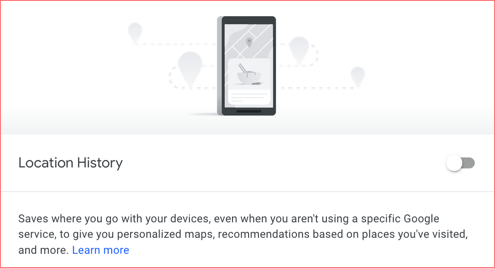
Veri Toplamayı Sildiğinizde veya Devre Dışı Bıraktığınızda Ne Olur?
Her Google hesabı, Google bu bilgileri (ve daha fazlasını) varsayılan olarak otomatik olarak toplar. Bununla birlikte, veri toplamayı sınırlama veya tamamen durdurma özgürlüğüne sahipsiniz. Dolayısıyla, Google'ın bilgilerinizi veritabanına kaydetmesini istemiyorsanız, çevrimiçi etkinlik geçmişinizi Etkinliğim sayfasından silebilirsiniz. Peki bunu yaptığınızda ne olur?
Aslında, Google'ın verilerinize erişimini reddetmenin ciddi bir sonucu yoktur. Tıpkı diğer tüm kullanıcılar gibi Google'ın hizmetlerinin temel özelliklerinden yararlanacaksınız. Ancak kişiselleştirilmiş özelliklere, reklamlara ve önerilere erişimi kaybedeceksiniz.
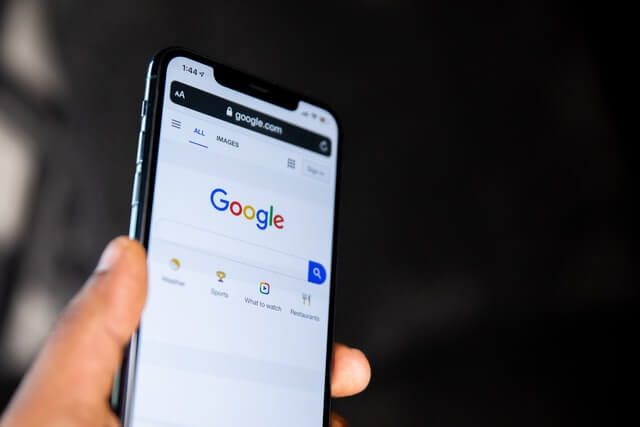
Örneğin, YouTube Geçmişi'nin devre dışı bırakılması, artık video ararken öneri almayacağınız anlamına gelir. Benzer şekilde, YouTube beğenebileceğinizi düşündüğü videolar önermeyi durdurur.
Konum Geçmişi'ni kapattığınızda, Google size işe gidip gelmenizle ilgili ipuçları göndermeyi durdurur (Haritalar'da), siz de yerler hakkında öneriler ve reklamlar almazsınız ziyaret ettiniz / ziyaret ettiniz.
Verilerinizi Keşfedin ve Kontrol Edin
Google Etkinliğim yardımcı programına mobil cihazlarınızdan ve bilgisayarınızdan erişebilirsiniz. Verilerinizi Android, iOS ve PC'de Google Etkinliğim aracılığıyla nasıl görüntüleyeceğinizi ve yöneteceğinizi öğrenmek için aşağıda listelenen adımları izleyin.
Google Etkinliğim'i PC'de Kullan
1. Tercih ettiğiniz web tarayıcısını başlatın ve Google Etkinliğim sayfası sayfasını ziyaret edin (veya tarayıcınızın URL'sine myactivity.google.comyazın).
İmzalamanız gerekebilir Henüz yapmadıysanız, Google hesabınıza girin.
2. Yukarıda belirtilen kategorileri (Web ve Uygulama Etkinliği, Konum Geçmişive YouTube Geçmişi) Etkinliğim kontrol panelinin üst kısmında bulacaksınız.
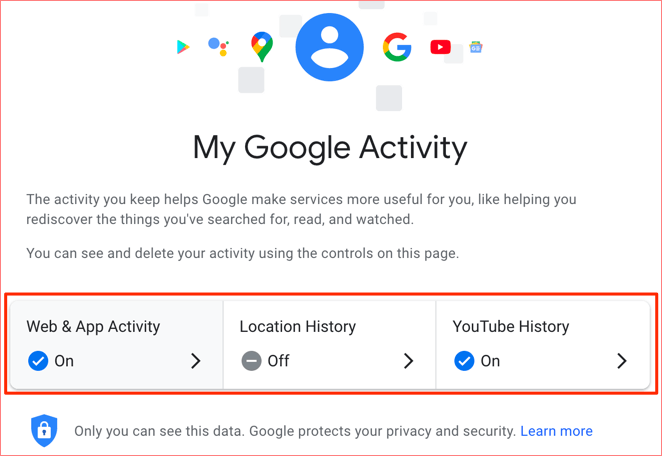
Kontrol panelinin alt kısmına gidin ve son kullanılan tüm Google uygulamalarına ve hizmetlerine - Haritalar, Google arama geçmişi ve ziyaret ettiğiniz web sitelerine - genel bir bakış bulacaksınız.
Etkinlik / öğe hakkında daha fazla bilgi edinmek için üç nokta menü simgesinitıklayın ve Ayrıntılar'ı seçin.
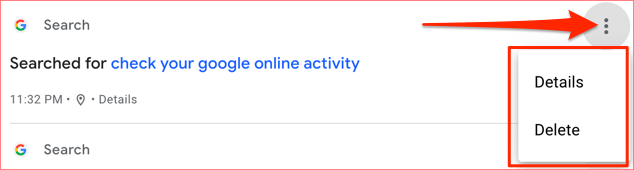
Aksi takdirde, Google'ın veritabanından (kalıcı olarak) kaldırmak için Sil.
Öğe ayrıntılarısayfasında, etkinlik hakkında kesin bilgiler bulacaksınız.
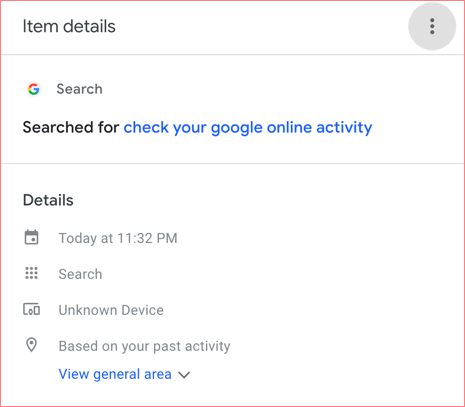
" New York'taki En İyi Evcil Hayvan Mağazaları "nı aradığınızı varsayalım. Google, Öğe ayrıntıları sayfası aramayı yaptığınız kesin tarih ve saati, kullandığınız cihazı ve daha fazlasını ortaya çıkaracaktır.
Google'ın Verilerinizi Toplamasını Durdurmak İster misiniz? İşte Yapılması Gerekenler
Daha önce de belirtildiği gibi, Aktivitem aracını Google'ın veri toplamasını sınırlandırmak veya buna tamamen son vermek için de kullanabilirsiniz. Tek yapmanız gereken, üç kategori için veri toplamayı devre dışı bırakmaktır: Web ve Uygulama Etkinliği, Konum Geçmişi ve YouTube Geçmişi.
Sol üst köşedeki hamburger menü simgesini tıklayın ve Etkinlik 'i seçin kontroller.
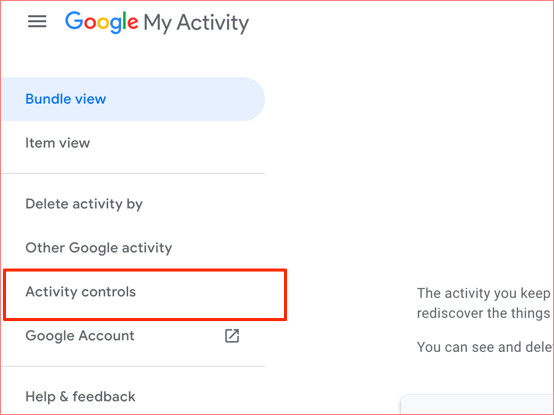
Sayfadaki veri seçeneklerine gidin ve her birini kapatın.
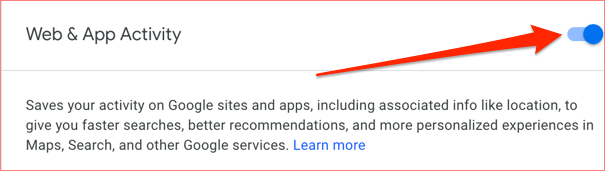
Önceden kaydedilmiş tüm web'i silmek için etkinliklerini seçin, Etkinliğim ana sayfasına dönün ve Silaçılır düğmesine dokunun.
[10-delete-google-activity.png]
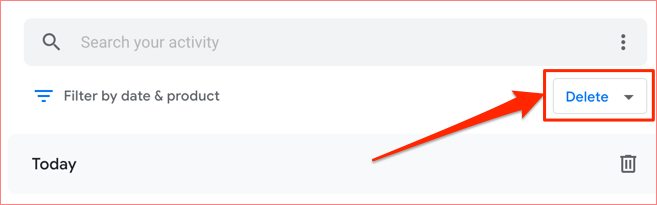
Etkinliği Sil penceresinde Tüm zamanlarseçeneğini seçin.
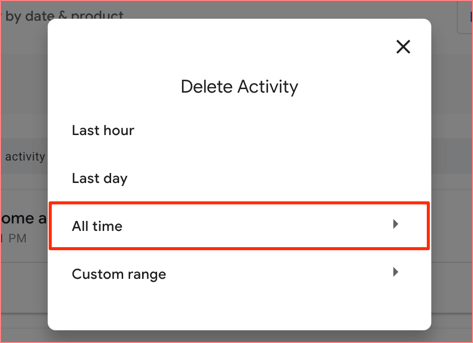
Tümünü Seçkutusuna gidin ve devam etmek için İleri'yi tıklayın.
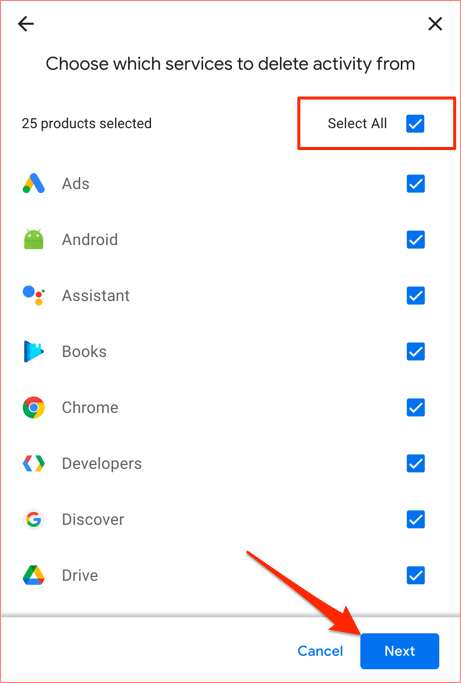
Otomatik Veri Silme Planı Oluşturun
Google, hesap verilerinizi silmek için bir otomatik silme seçeneği sunar. Veri grubuna gidin ve Otomatik sil'i seçin.
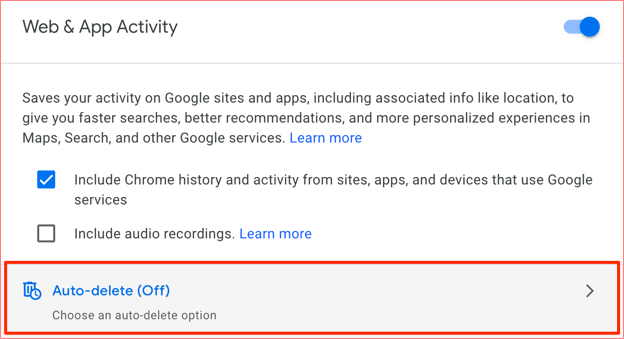
Otomatik silme seçenekleri arasından seçim yapın ve devam etmek için İleri'yi tıklayın. Google, kullanıcıların yalnızca 3, 18 veya 36 aydan eski verileri otomatik olarak silmesine izin verir.
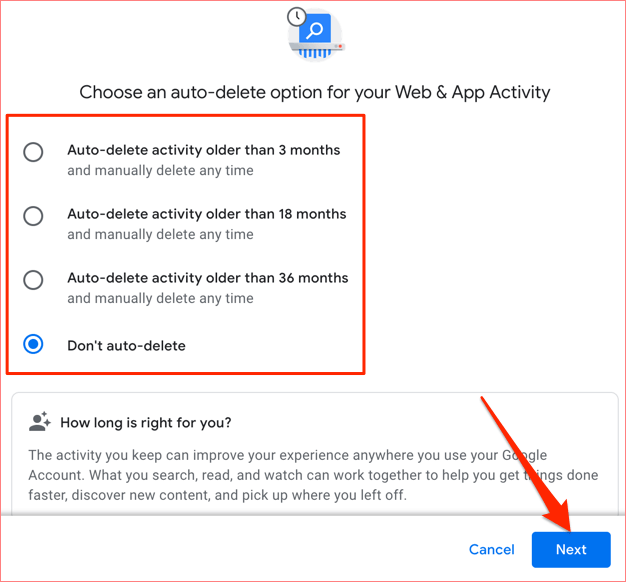
Android'de Google Etkinliğimi Kullan
Android destekli bir akıllı telefon veya masa kullanıyorsanız yapmanız gerekenler burada.
1. Ayarlar'a gidin ve Google' ı seçin.
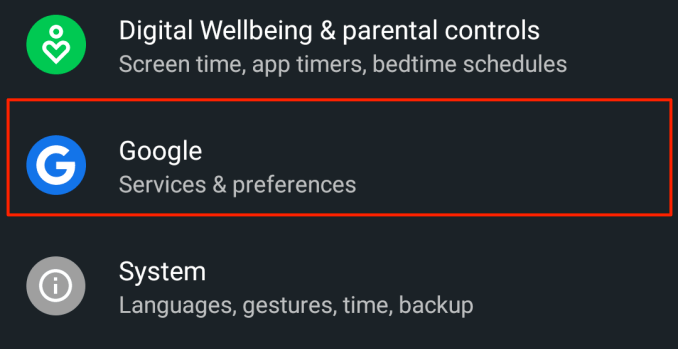
2. Google Hesabınızı Yönetindüğmesine dokunun.
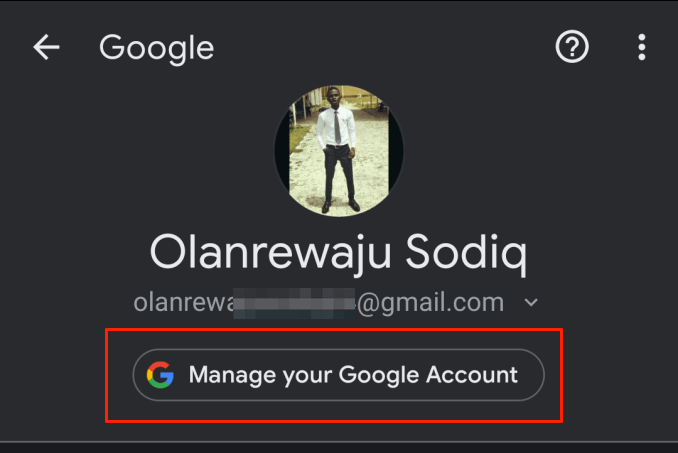
3. Veri ve kişiselleştirmesekmesine gidin ve Etkinlik kontrollerinizi yönetin'i seçin.
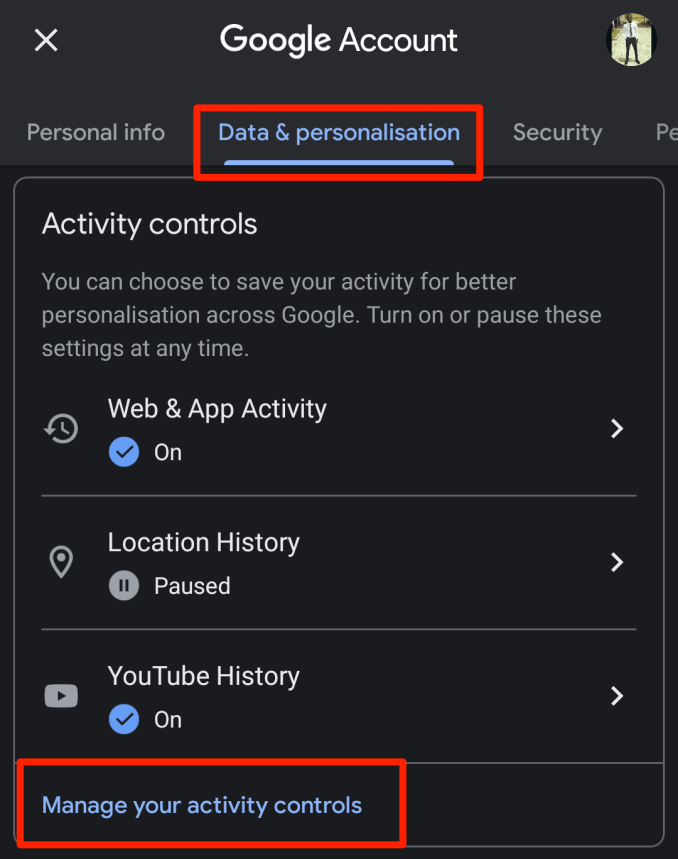
Bu, erişebileceğiniz Etkinlik kontrol sayfasını başlatır Google tarafından kullandığınız tüm hizmetlerde kaydedilen veriler
iOS'ta Google Etkinliğim'i kullanın
iPhone'unuzdan da Etkinliğim yardımcı programına erişebilirsiniz ve Google uygulamasını kullanarak iPad.
1. Google uygulamasını başlatın ve sağ üst köşedeki profil simgesinedokunun.
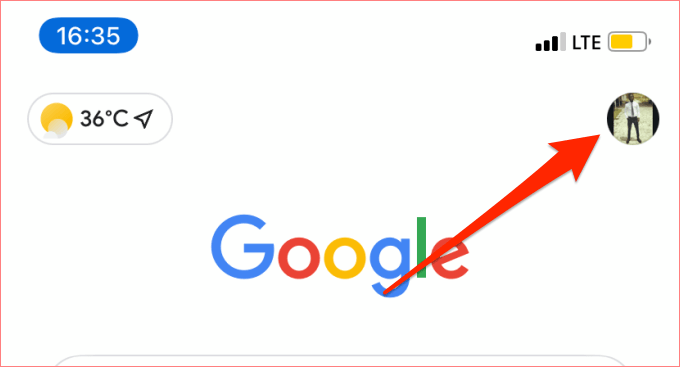
2. Google Hesabınızı Yönetindüğmesine dokunun.
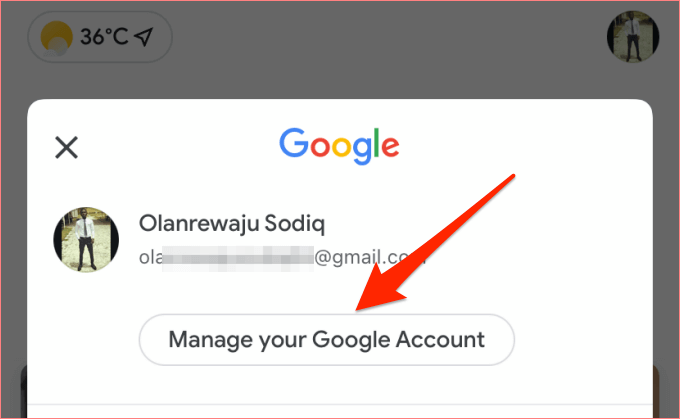
3. Kişisel bilgi ve gizlilik'i seçin.
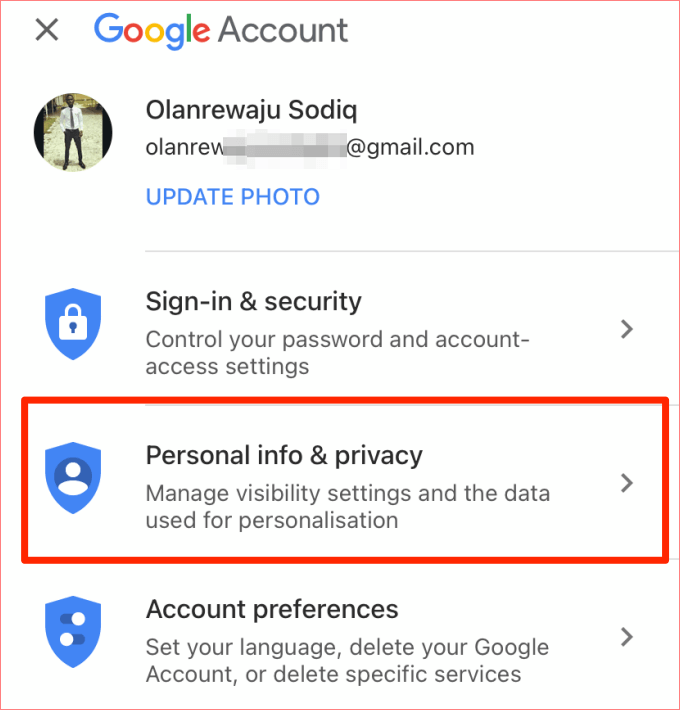
4. Google etkinliğinizi yönetinbölümüne gidin ve Etkinlik kontrolleri'ni seçin.
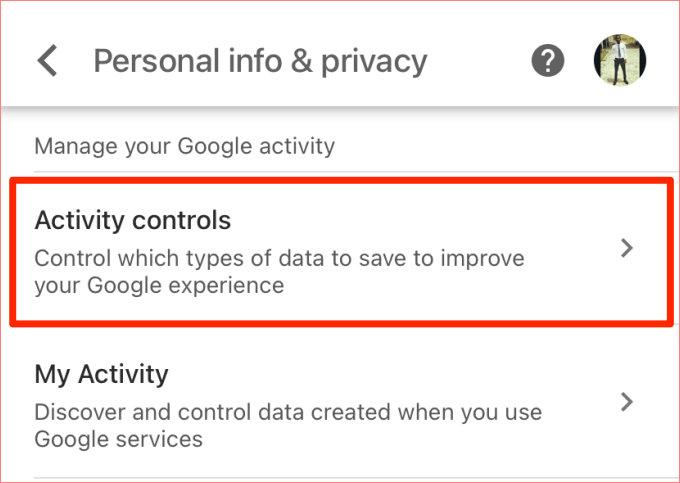
Google’ınızda kayıtlı verileri yönetebileceksiniz
Neden Önemsemelisiniz
Google hesaplarınızı muhtemelen yıllardır kullanıyorsunuz. Yalnızca Google'a ne kadar veri sağladığınızı, hakkınızda ne bildiğini ve bilgilerinizi nasıl işlediğini bilmek mantıklıdır. Değil mi?
İlginç bir şekilde Google, veri toplama süreci ve uygulamaları konusunda şeffaftır. Daha da iyisi, Google size (ve bir milyar diğer kullanıcıya) verilerinizle ilgili anlamlı seçimi sunar. Her türlü veri toplama işlemine istediğiniz zaman katılabilir ve bu türden veri toplamadan vazgeçebilirsiniz; verilerinizin sürücü koltuğundasınız.
Hesabınızın etkinliğini kaydetmek, Google'ın deneyiminizi iyileştirmesine ve kişiselleştirmesine yardımcı olacak olsa da, bazen biraz rahatsız edici olabilir. Diyelim ki Google'da veya YouTube'da "bir bebeğin altını nasıl bezersin" konusunda bir arama yaptığınızı varsayalım, ziyaret ettiğiniz her uygulama veya web sitesinde farklı bebek bezi markalarına ait bitmeyen reklamlar görmeye başlayacaksınız.
Değilseniz ' Google'ın topladığı kişisel bilgi miktarından veya verilerinizin size hedefli reklamlar sunmak için nasıl kullanıldığından memnun olarak, Etkinliğim aracı hizmetinizdedir. Verilerinizi ve çevrimiçi gizliliğinizi koruyun güvenliğini sağlamak için kullanın.